- Författare Abigail Brown [email protected].
- Public 2023-12-17 07:02.
- Senast ändrad 2025-06-01 07:18.
Chromebooks--och Chrome OS--har blivit otroligt användbara tack vare Googles frekventa uppdateringar. Inte bara är de kapabla att köra Android-appar, utan de kan också köra Linux, speciellt Ubuntu via Crouton, som fungerar som ett skal. Det betyder att du måste installera och använda Linux-appar på din Chromebook efter att Ubuntu har konfigurerats.
Oavsett om du är ny på Linux eller en erfaren supporter, det finns en enorm samling appar tillgängliga och arkivet fortsätter bara att växa. Det betyder att du kanske inte ens känner till några av de appar som finns. Det är särskilt problematiskt med tanke på att det inte finns någon GUI-baserad marknad eller verktyg för att ladda ner dem, åtminstone inte initi alt. Istället måste du använda en kommandotolk och syntax för att anropa Linux-appen genom verktyget apt-get.
Vi har sammanställt en lista över de bästa Linux-apparna som finns tillgängliga för Chromebook som hjälp.
Om du inte redan har gjort det måste du installera och konfigurera Linux på en kompatibel Chromebook innan du går vidare.
Bästa fotoredigeringsverktyg: GIMP
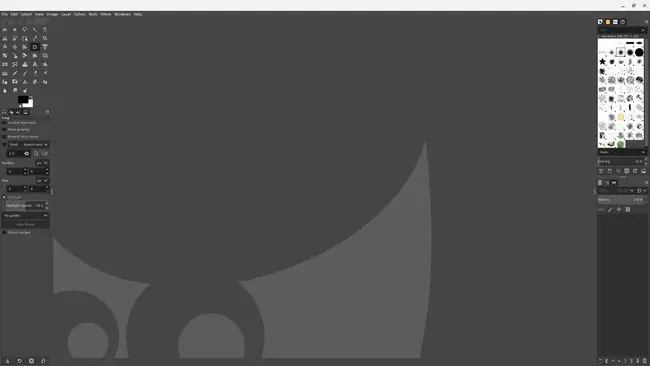
Chrome OS är inte det bästa för visuell redigering. Det finns några onlineappar du kan använda, men inget som liknar ett komplett skrivbordsverktyg. Photoshop är bara tillgängligt via något som CrossOver, till exempel.
Linux erbjuder GIMP, en av de bästa gratis bildredigerare som finns. Du kanske känner igen det eftersom du också kan använda verktyget i Windows och OS X. Det är en omfattande svit precis som Photoshop som kommer att kräva lite praktisk tid för att verkligen förstå.
Bästa videoredigerare: Kdenlive
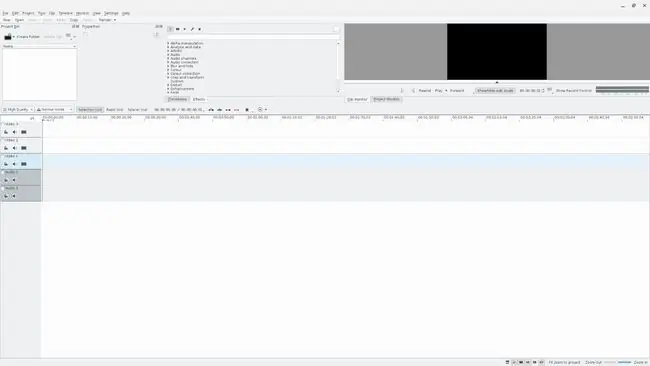
Redigering av videor är en stor sak nu för tiden, oavsett om du skapar innehåll på YouTube eller delar ditt innehåll på någon av de andra media- och sociala nätverkssajterna. Tyvärr har Chrome OS inte en fullfjädrad videoredigerare tillgänglig, men Linux har säkert.
Kdenlive ger dig ett komplett videoredigeringsverktyg, och det fungerar utmärkt även på Chromebook.
Bästa kodningsverktyg: Visual Studio Code
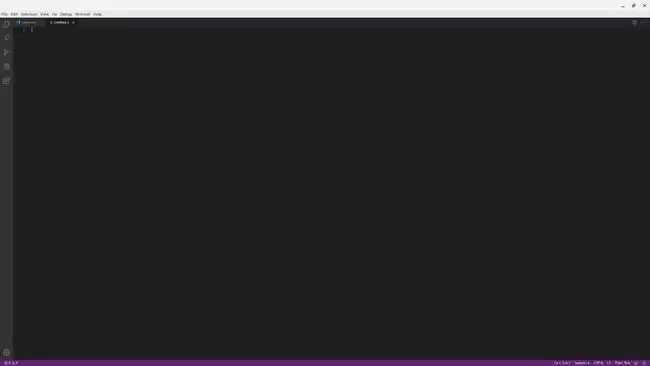
Visual Studio Code är en av de bästa syntax- och kodredigerarna som finns med ett stort urval av utmärkta funktioner. Den stöder många populära språk, inbyggd felsökning, stöd för Git och har en integrerad terminal för att starta. Om och när något saknas kan du vanligtvis lägga till support tack vare valfria tillägg och teman. Den uppdateras regelbundet för att åtgärda buggar, prestanda och mer.
Visual Studio Code installerad på Linux på Chromebook kan bara komma åt filer och innehåll i katalogen "Linux Apps". Om du vill arbeta med en fil från Chrome-plattformen - eller om du laddar ner en fil med din webbläsare - måste du först flytta innehållet till lämplig katalog med en filhanterare.
Bästa kontorssvit: LibreOffice
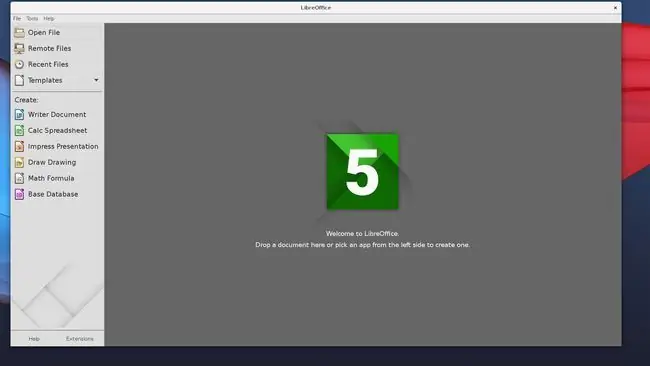
Microsoft Office är inte tillgängligt för Linux, så du hittar det inte i Chrome OS. Du kan dock komma åt den via en webbläsare om du har en prenumeration på webbversionen, men det är inte alltid idealiskt.
Som ett Google-ekosystem har du också tillgång till Google Dokument. Ändå hjälper det alltid att ha lite mer variation. Det är just därför det är bra att du kan hitta flera alternativ för Linux, inklusive WPS Office och LibreOffice.
WPS är ett bra val, och det är också relativt populärt bland Linux-användare. Vi valde dock LibreOffice istället, en produktivitetssvit med öppen källkod som fungerar över en mängd olika plattformar, inte bara Linux. Den innehåller en ordbehandlare (Write), kalkylarksverktyg (Calc), presentationsredigerare (Impress) och vektorgrafikredigerare (Draw).
Denna installationsprocess installerar både LibreOffice-sviten och ett Chrome OS Linux-tema för att matcha ditt operativsystem.
Bästa e-postlösning: Evolution
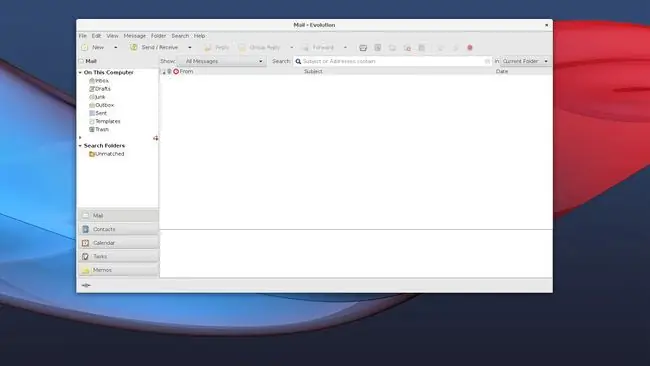
Om du är ett fan av stationära e-postklienter är Chromebook inte den mest idealiska plattformen för dig. Det finns inte mycket tillgängligt, eftersom de flesta appar är webbaserade eller endast online. Om du gissade att Linux har ett bra alternativ hade du rätt.
Evolution är en skrivbordsinspirerad klient som erbjuder e-post-, kalender- och kontaktverktyg i en enda applikation. Du kan också skapa personliga uppgifter med påminnelser, såväl som anteckningar eller noteringar i appen om du vill. Dessutom är den kompatibel med alla POP- eller IMAP-baserade e-postkonton, inklusive Gmail.
Bästa stationära webbläsare: Firefox
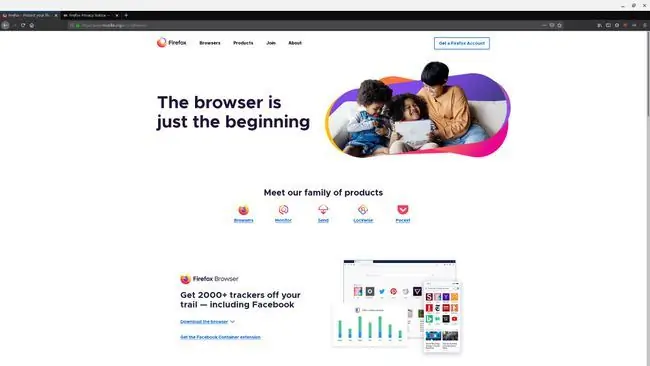
Du kan inte installera Firefox på en Chromebook, åtminstone inte den stationära versionen. Även om det finns en Android-app är den inte samma sak och upplevelsen är undermålig.
Lyckligtvis har Linux en fullständig skrivbordsversion av Firefox tillgänglig, som du kan installera i Ubuntu.
Bästa FTP-klient: FileZilla
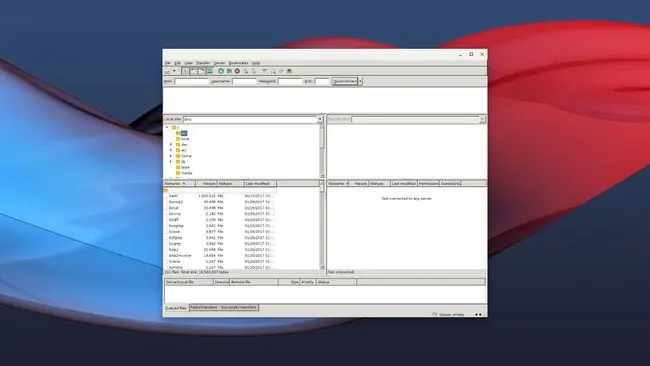
Om du på en Chromebook behöver ansluta till en fjärrserver för att ladda ner eller ladda upp filer - till exempel rotkatalogen på en webbplats du äger - måste du ta itu med några röriga lösningar. Ett bekvämare alternativ är att ladda ner en FTP-klient via Linux, särskilt FileZilla.
Du kan dra och släppa filer för att enkelt flytta mellan plattformarna. Du kan också ladda ner innehåll till din Chromebook för att redigera offline. Om du har Visual Studio installerat kan du redigera webb- och HTML-filer också.
I likhet med Visual Studio Code kommer FileZilla via Linux endast att kunna komma åt filer som är lagrade i 'Linux Apps'-katalogen. Om du vill arbeta med en fil från Chrome-plattformen måste du först flytta innehållet till lämplig katalog med en filhanterare.






